PDFフォームは、従来の紙ベースのフォームに比べ、情報の効率的な収集と管理、データの正確性とセキュリティの確保、環境への配慮など、さまざまな利点があり、ビジネスや組織において重要なツールとなっています。
WindowsでPDFフォームを作成するには、PDF編集ソフトを用いて、テンプレート等を入力可能なフォームに変更します。
以下ではPDFフォームの用途とメリット、PDFフォームを作成するための準備作業、PDFフォーム作成に最適なソフト等について説明します。PDFフォーム作成に興味のある方は是非ご一読ください。
目次:
Part1. PDFフォームの基本
(1)PDFフォームのメリット
PDFフォームには以下のメリットがあります。
①デジタル化と効率化:従来の紙ベースのフォームに比べて、デジタル環境での入力と処理を可能にします。これにより、情報の入力、管理、処理が効率化されます。
②遠隔作業のサポート:オンライン上で簡単に共有および記入できるため、遠隔作業環境やリモートワーカーとの連携をサポートします。場所や時間を問わず、情報の収集や共有が可能です。
③データのセキュリティ: PDFフォームはデータの送信や共有が安全に行えます。セキュリティ機能を利用することで、機密情報の保護を強化することができます。
④紙の削減と環境への配慮:紙ベースのフォームからデジタル化することで、紙の使用や廃棄物の削減に寄与します。
⑤データの追跡と管理:データの収集、保存、検索、分析が簡素化され、効率的に行うことができます。
(2)PDFフォームの用途
上記のメリットからPDFフォームは、さまざまな用途で活用されています。その主な用途には以下のようなものがあります
①申込書や登録フォーム: 商品やサービスの申し込み、会員登録、イベント参加登録など
②アンケートや調査フォーム: 製品やサービスの満足度調査、市場調査、顧客アンケートなど
③注文書や購入フォーム: 商品やサービスの注文、購入手続き、支払い情報の提供など
④書類の提出や申告フォーム: 税務申告、保険請求、給与明細の提出、公的手続きなど
⑤各種申請手続き: 学校や大学への入学申請、求人応募、住宅ローン申請など
⑥署名や承認フォーム: 契約書への署名、書類の承認、同意書の提出などの法的な手続きや契約の処理
⑦オンライン提出と処理の自動化: オンラインで提出されたPDFフォームは、自動化された処理システムによって受け取られ、データが抽出される場合があります。これにより、データの処理と管理が効率的に行われます。
これらの用途により、PDFフォームはビジネス、教育、医療、政府機関など様々な分野で広く使用されています。
Part2. PDFフォームを作成する前に知っておくべきこと
PDFフォームを作成する前に、以下の準備が必要です。
(1)必要なソフトのインストール
PDFフォームを作成できるWindowsソフトとしては、Adobe Acrobat、Wondershare PDFelement、Foxit PDF Editor、LightPDF Editor等があります。各ソフトの特徴、価格等を調査し、適切なソフトをインストールしておきましょう。購入する前に無料体験版を試用して比較することも必要です。
(2)テンプレートの準備
bizocean、formrun等、フォームのテンプレートを無料でダウンロードできるサイトがいくつかあります。必要なフォームに近いものをダウンロードし、修正を加えてPDFに変換しておきましょう。
(3)その他の事前検討事項
その他、以下のことを事前に検討しておきましょう。
①目的の明確化:フォームの目的を明確にします。何のためにフォームを作成するのか、どのような情報を収集するのか、フォームの利用者は誰なのかを整理します。
②必要な情報の洗い出し: 収集する情報を明確にしましょう。どのようなフィールドが必要か、どのようなタイプの情報が収集されるかを検討します。
③フォームのレイアウトの設計:フォームのレイアウトを設計します。どのようなフォーム要素を配置するか、どのような形式で表示するかを決定します。
④入力制限や必須フィールドの設定:収集する情報に基づいて、入力制限や必須フィールドを設定します。必要な情報が収集されるように制約をかけましょう。
Part3. WindowsでPDFフォーム作成に最適なソフト
WindowsでPDFフォームを作成するには。オールインワンPDF編集ソフトWondershare PDFelementが最適です。PDFelementには、以下のような便利なフォーム作成機能があります。
①フォームフィールドの自動認識:「フォームフィールドの自動認識」ボタンをクリックすると、自動的にインタラクティブなフォームに変換することができます。
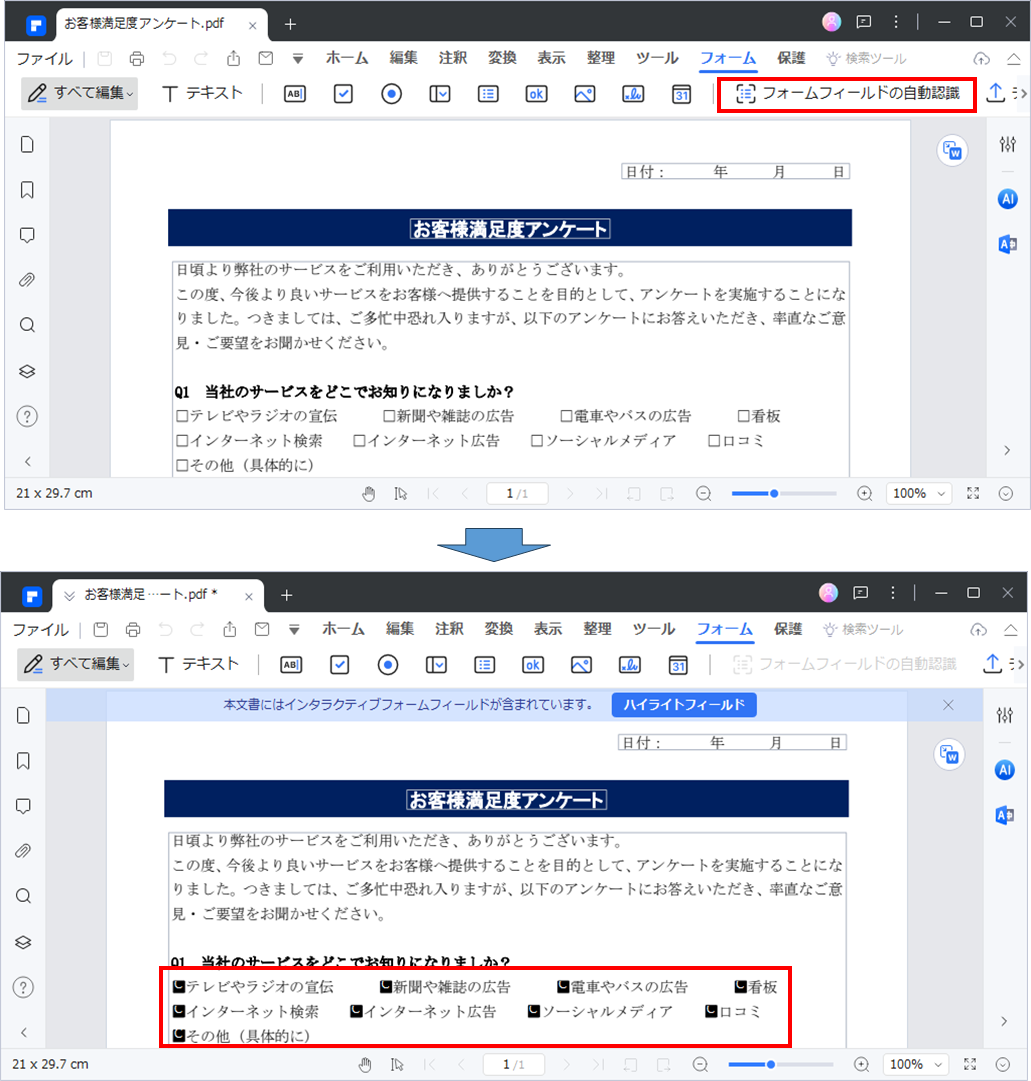
プライバシー保護 | マルウェアなし | 広告なし
②PDFフォームを作成するためのボタン:テキスト、チェックボックス、ラジオボタン、ドロップダウン、リストボックス、プッシュボタン、画像、デジタル署名、日付フィールド等のPDFフォームを作成するための基本ボタンが用意されています。

③デジタル署名、日付フィールドの作成が可能です。
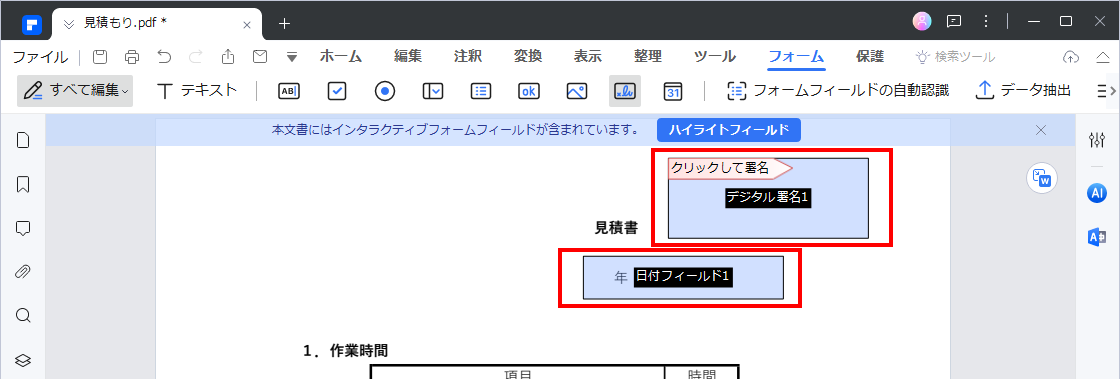
④計算式を挿入して、自動計算させることができます。
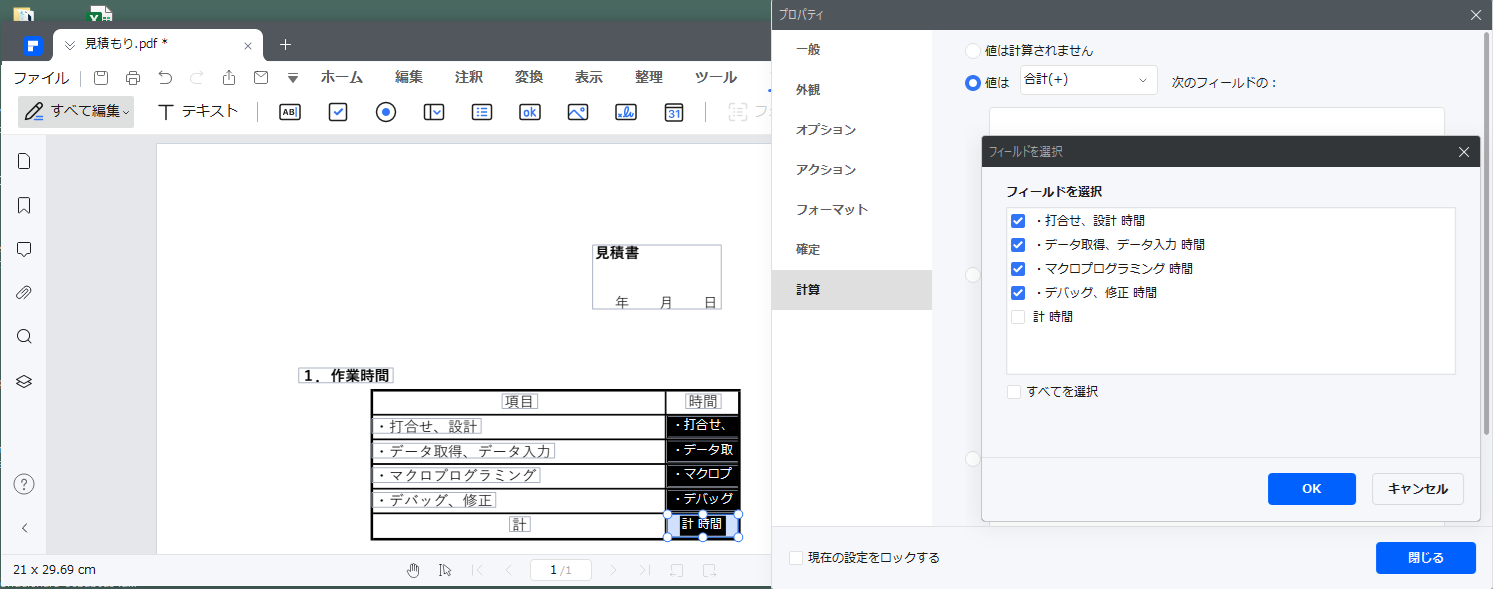
⑤外部へのデータエクスポート、外部からのデータインポートが可能です。
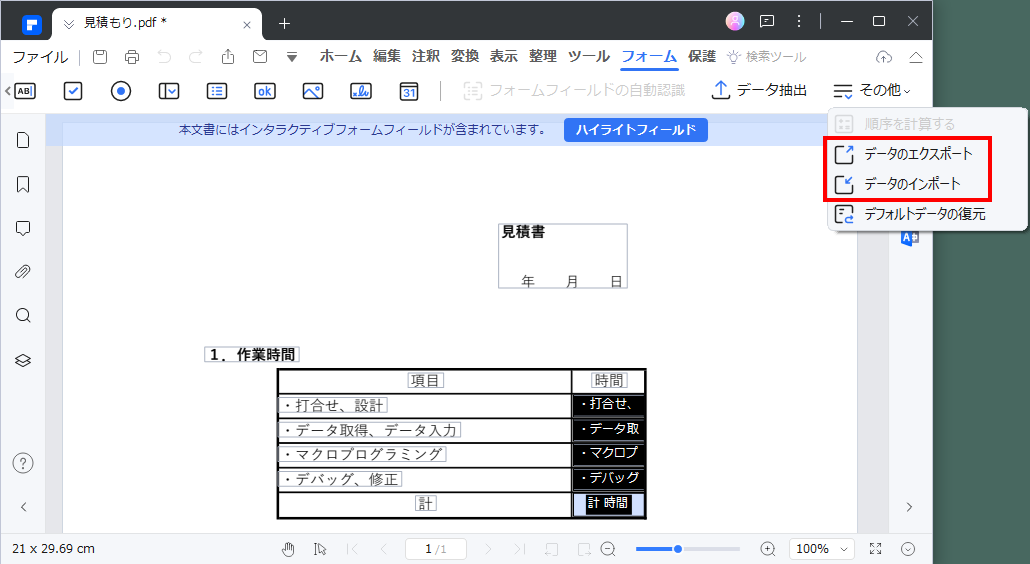
プライバシー保護 | マルウェアなし | 広告なし
Part4. PDFフォーム作成に関するよくある質問
Q: PDFフォームに署名フィールドを追加できますか?
A: はい、PDFフォームに署名フィールドを追加することができます。署名フィールドを設定することで、ユーザーはPDFフォームに電子署名を入力することができます。これにより、文書の認証や承認プロセスを効率化することが可能です。
Q: PDFフォームの入力内容を保護できますか?
A: はい、PDFフォームの入力内容を保護することができます。多くのPDF編集ソフトウェアでは、入力内容の編集や変更を制限したり、パスワードで保護したりする機能が提供されています。これにより、データのセキュリティを向上させることができます。
Q: PDFフォームをオンラインで共有する方法は?
A: PDFフォームをオンラインで共有する方法はいくつかあります。例えば、電子メールの添付ファイルとして送信したり、クラウドストレージサービスを利用して共有リンクを作成したりすることができます。
まとめ
ここでは、PDFフォームの用途とメリット、PDFフォームを作成するための準備作業、PDFフォーム作成に最適なソフト等について説明しました。
PDFelementを使えば、フォームフィールドの自動認識機能で一気にPDFフォームを完成させることができ、非常に便利です。無料体験版が用意されているので、是非その使い易さをお試しください。
プライバシー保護 | マルウェアなし | 広告なし

 フォーム認識
フォーム認識 データ抽出
データ抽出 フォーム作成
フォーム作成 フォーム保存
フォーム保存
役に立ちましたか?コメントしましょう!